本站原创的机器人源码 - 通用部署教程
本社区致力于打造一个最大的电报最专业的电报机器人社区(平台)
同时我们将会在未来源源不断的提供各种机器人源代码
本教程以:TRX自动兑换机器人为例
以下是本站发布的所有原创机器人(通用的)详细部署教程
搭建前需要准备:
境外云服务器1台 (推荐:香港)
域名1个
将你的域名A记录解析到你的服务器 (可以是子域名2级3级域名任意无所屌谓,比如将:tg.telegbot.org A记录解析到:121.22.3.55)
通用服务器配置需求:
配置:2核 4G 5M (为了流畅我一般用:4核 8G 当然不需要那么高配置)
系统:Linux debian 11+ (2023年10月6日更新推荐系统 ,Debian系统性能更强 更稳)
第一步 环境要求
建议使用宝塔面板 (点击这里-拉到最下面有:宝塔面板安装教程)
登录宝塔面板 点击:软件商店 安装以下软件
安装 Nginx 1.20.2 (任意版本 建议最新版)
安装 Redis 7.0.5 (任意版本 建议最新版)
安装 MySQL 5.7 (最低5.7)
额外安装,请点击宝塔面板菜单的:Docker 提示你没有安装 点击安装 即可!
2023-8-1新增说明:宝塔面板菜单栏如果没有Docker,请点击:面板设置》面板菜单栏隐藏 - 设置菜单栏显示Docker
第二步 新建网站
点击宝塔菜单的:网站 》PHP项目 》添加站点
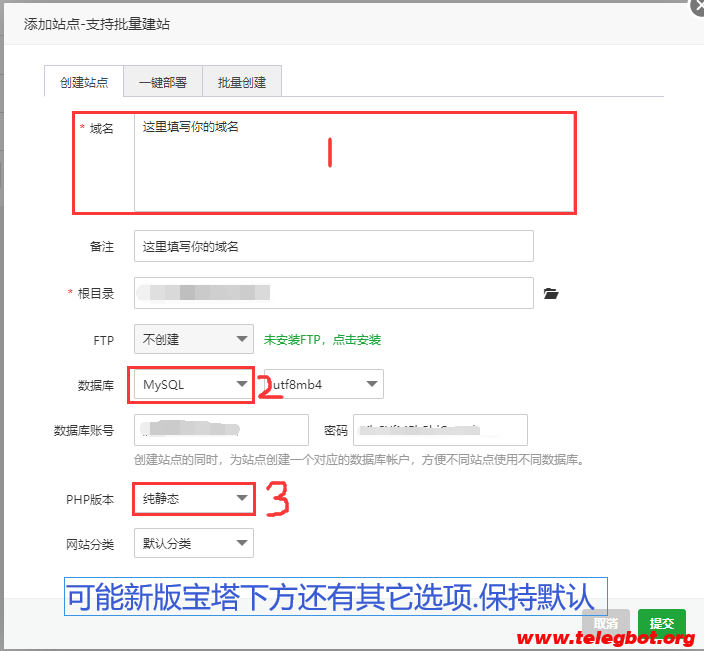
域名填写你准备好的域名(请务必确认A记录解析到服务器了)
数据库 选择MYSQL 如果没有给你自动填账号密码则你自己随意填写
(数据库名 用户名 禁止带小数点特殊符号 不然安装时会报错)
PHP版本 纯静态
第三步 网站设置 (开启https 和 修改配置)
1.点击宝塔菜单的:网站 》PHP项目 》找到你刚刚新建的网站 → 点右边的:设置 弹出一个窗口后点击:SSL
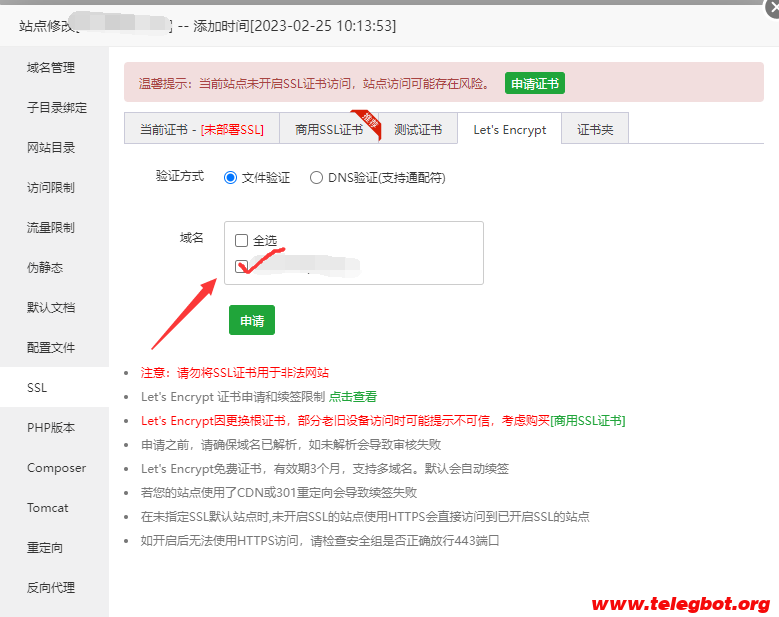
在SSL处,按上图勾选后,点击申请就会自动给你部署好https访问
同时再点击:配置文件
在大约第7 8行左右:root /xxx/xxxxx; 下面 增加以下内容 并点击:保存
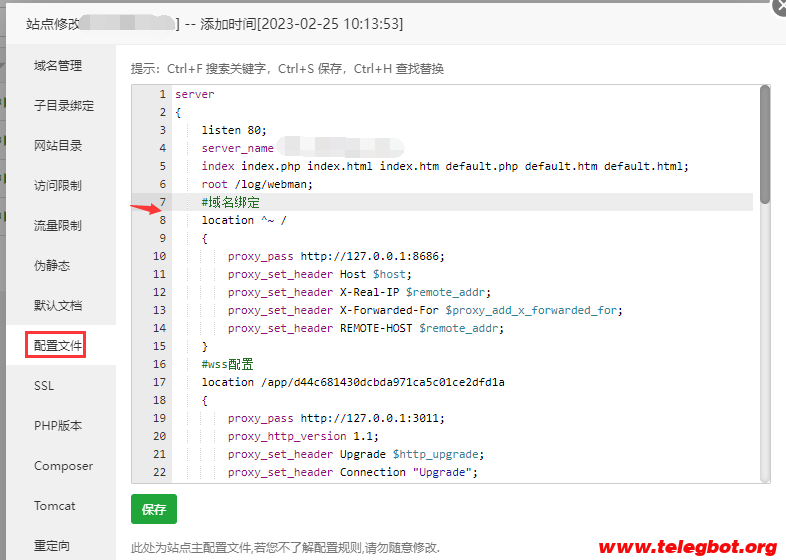
增加的内容如下:
#域名绑定
location ^~ /
{
proxy_pass http://127.0.0.1:8686;
proxy_set_header Host $host;
proxy_set_header X-Real-IP $remote_addr;
proxy_set_header X-Forwarded-For $proxy_add_x_forwarded_for;
proxy_set_header REMOTE-HOST $remote_addr;
}
#wss配置
location /app/d44c681430dcbda971ca5c01ce2dfd1a
{
proxy_pass http://127.0.0.1:3011;
proxy_http_version 1.1;
proxy_set_header Upgrade $http_upgrade;
proxy_set_header Connection "Upgrade";
proxy_set_header X-Real-IP $remote_addr;
}第四步 上传机器人代码至网站目录 并 修改数据库配置
点击宝塔菜单的:网站 》PHP项目 》找到你刚刚新建的网站 点击:根目录下面文件路径 进入网站根目录
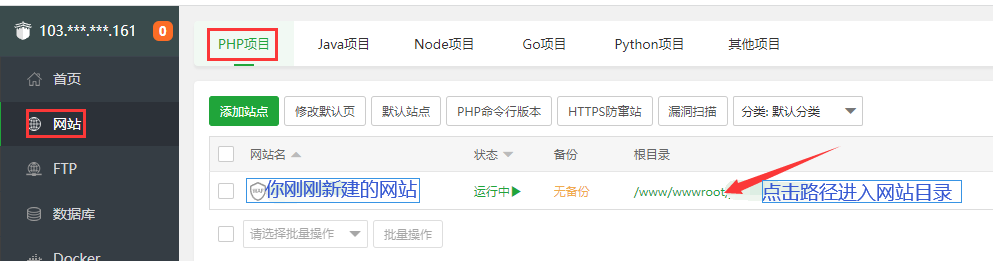
将【机器人源码】上传到网站根目录并解压出来,右键点击:.env 编辑修改数据库配置
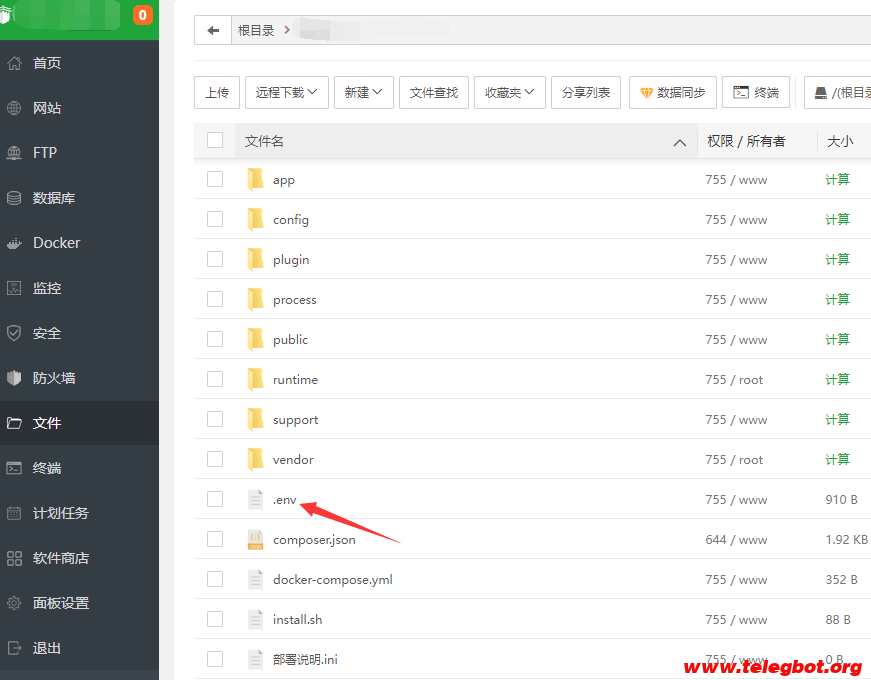
只需修改里面的3个地方,数据库,数据库用户名,数据库密码
#数据库 DB_NAME = ttt #数据库用户名 DB_USER = ttt #数据库密码 DB_PASSWORD = ttt #这是查询波场钱包地址数据时所必备的,自己去:https://tronscan.org/ 注册一个账号后登录后创建一个APIKEY即可 TRONSCAN_APIKEY = a3e4458e-3afc-222
对应的信息就是你第二步 新建网站时填写的MYSQL信息
如果忘记了?
请点击宝塔面板菜单的:数据库 可以查看你的数据库,用户名,密码
第五步 在ssh终端 启动机器人
提示:第一次进入终端时,如果没有登录过终端的需要你填写1次服务器密码
点击网站根目录上方的:终端 当然你也可以先复制或记住网站根目录路径,直接点宝塔面板菜单的:终端 使用命令:cd /xxxx/xxx 进入网站根目录也可以
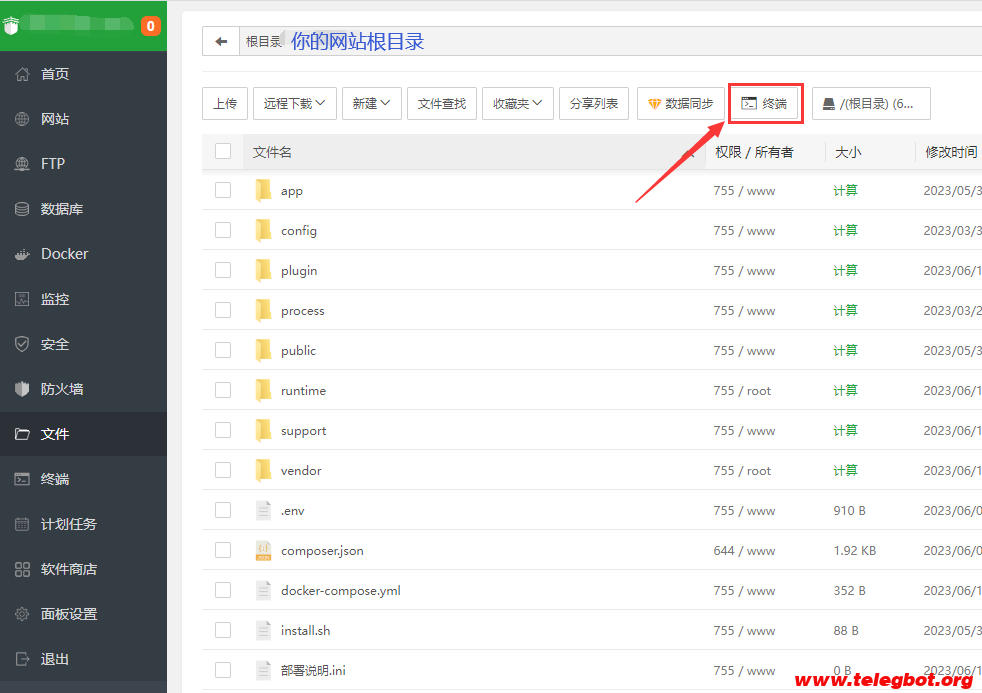
在终端输入命令:./start 调试模式 启动机器人 (首次部署推荐使用)
在终端输入命令:./start -d 后台模式 启动机器人
在终端输入命令:./reload 重新启动机器人
在终端输入命令:./stop 停止机器人
在终端输入命令:./del 选择清理数据或重新部署机器人
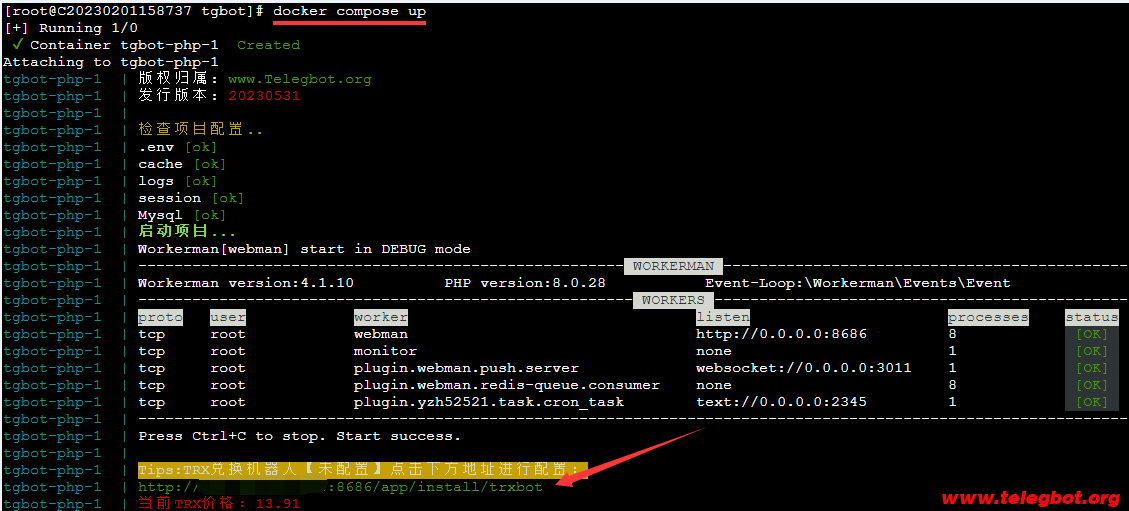
看到上图 就代表项目启动OK 了 (点击上图链接进行安装机器人,以上地址的IP端口可以换为域名访问,如果要使用IP访问,记得放行8686端口)
不同的机器人启动成功后界面上可能会有一些不同的提示,
如果有特别的提示请按照提示做即可,没有就不用管
特别提示:本站原创的机器 - 都自带了管理后台
管理后台默认地址为(推荐电脑访问):http://你的域名/app/user
登录方式1:
1.进入管理后台登录页面 点击:telegram登录
2.然后会看到:4位数
3.使用机器人管理员TG号 → 给你的机器人发送消息:/4位数 即可自动登录(注意前面要加/)
登录方式2(推荐):
8月1起所有机器人新版本,部署完成后你会收到管理后台的默认账号 密码,使用账号密码进行登录即可

